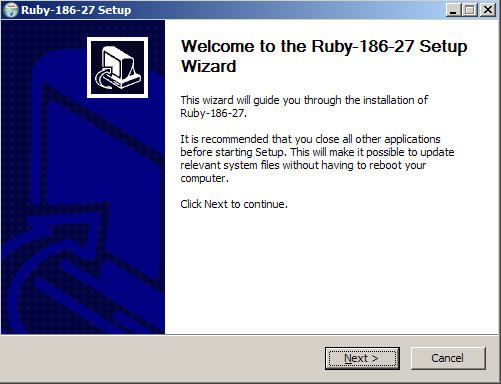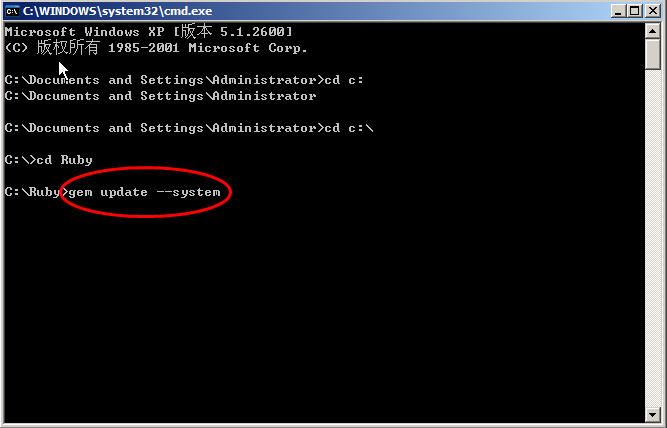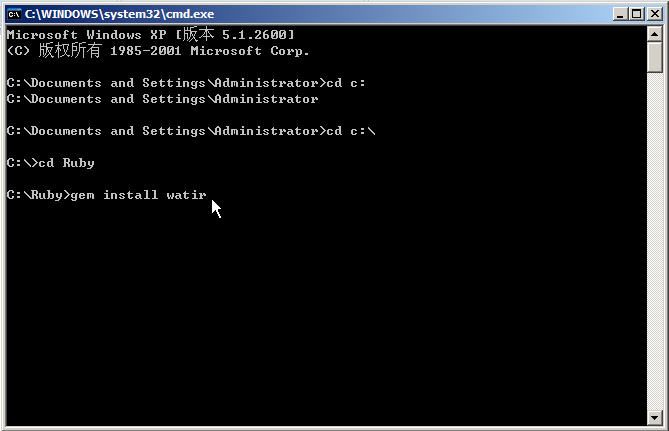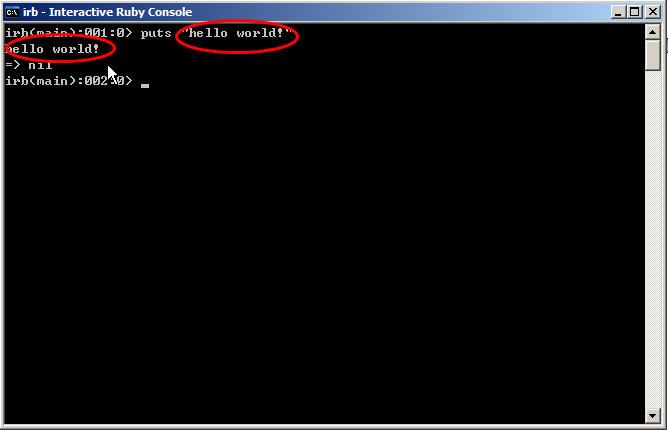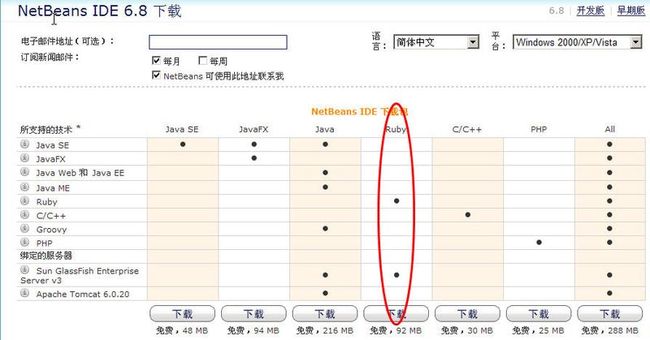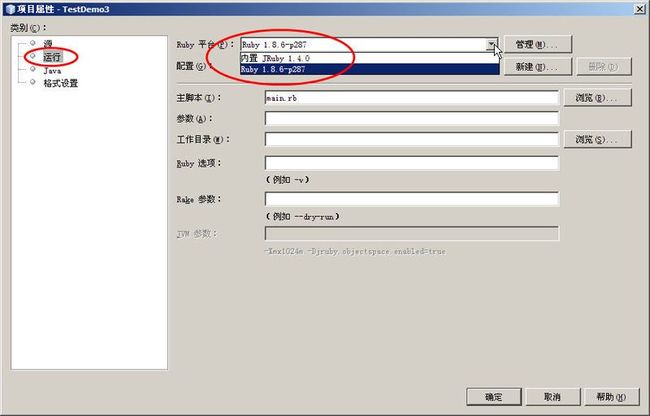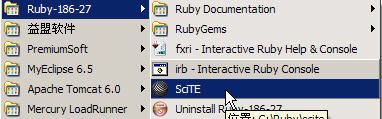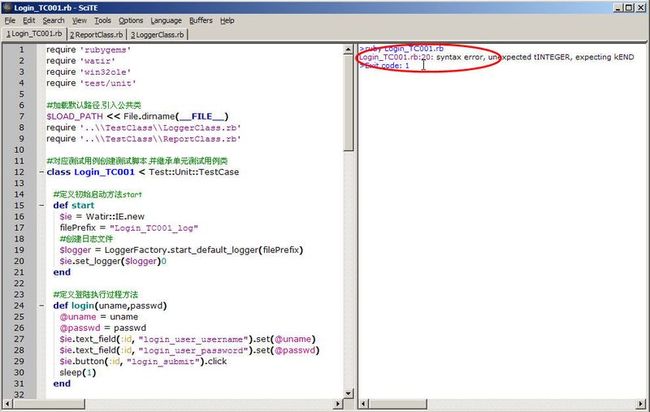自动化设计-自动化测试环境搭建<三>
2.5 IDE环境搭建
2.5.1 下载安装Ruby+Watir
首先访问ruby官方网站:
http://www.ruby-lang.org/zh_CN/downloads/
找到Windows 系统
Ruby 1.8.6 一步安装稳定版 (推荐)
点击鼠标右键,另存为…,存入你的本地硬盘,这就完成了下载。
运行下载好的文件ruby186-27.exe出现安装向导界面,
根据安装向导后完成安装.
访问Watir官方网站:
http://wtr.rubyforge.org/install.html
按照网站上的描述进行如下操作:
1. 必须先完成Ruby的安装;
2. 打开“运行”,输入cmd进入控制台;
3. 输入下面代码;
gem update –system
gem install watir
注:以上如果没有错误提示且说明安装成功完成,若有错误提示,说明安装过程有异常,一种情况下可能是网络不通畅,导致无法下载安装文件;另一种情况下可能是安装了ruby1.9版本导致的不稳定和不兼容性问题.目前1.8版本比较稳定,所以建议使用1.8版本安装即可.
测试Ruby安装是否成功,如下例子:
开始菜单找Ruby开启irb,在命令行直接输入:puts “hello world!”,回车显示输出结果: hello world! 表示Ruby环境搭建成功.
2.3.2 NETBeans搭建Ruby开发环境
访问NETBeans的中文官方网站下载Ruby版本的.中文下载地址如下:
http://zh-cn.netbeans.org/download/6.8/ml/
下载安装完之后,新建一个Ruby工程,在main.rb中输入如下代码:
点击运行工程,查看运行结果,如果出现如下错误提示:
in `require': no such file to load -- watir (LoadError)
说明Watir安装或者加载不成功,此时问题出现在运行平台上,因为NetBeans嵌入了ruby的安装程序,所以默认的运行平台是NetBeas本身自带的.如何选择我们自己安装的运行环境,右键选择项目属性如下图所示:
重新运行脚本,自动执行测试过程,说明Watir安装成功.
2.5.3 SciTE开发环境
SciTE是ruby安装后自带的开发工具,支持多种语言的运行和编译,为了更有效而且方便的编辑测试脚本,一般我们会选择SciTE工具来运行测试脚本,标记号测试脚本后直接按F5就可以运行,并且有对应的调试信息输出窗口,具体如下图:
以上是开始菜单中启动SciTE工具
以上图中显示的左边是脚本编辑窗口,右边是运行信息输出窗口.